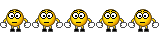Ciao a tutti, spero che questa sia la sessione giusta visto che si parla spesso di navigatori.
Ho realizzato una piccola e semplice guida per predisporre con comodo davanti al pc i nostri viaggi tramite Google Maps per poi trasferirli direttamente sul navigatore... Su altri siti ha avuto molto successo, spero possa essere d'aiuto a qualcuno...
Se la sezione non fosse quella adeguata, chiedo anticipatamente scusa agli admin e li prego di spostarla nella sezione che riterranno più opportuna
 Trasferire Itinerari da GoogleMaps a Garmin
Trasferire Itinerari da GoogleMaps a GarminMagari molti di voi sono già esperti in questa operazione, ma visto che io per primo mi sono trovato a cercare la soluzione più semplice e veloce (e mi sembra proprio di averla trovata…) mi fa piacere poterla condividere e magari dare qualche dritta a chi non ha mai provato o non è mai riuscito.
Questa guida prevede l’uso di un software specifico grauitio (Tyre) e mi permette di saltare il passaggio dell’uso di MapSurce.
Scarico il programma Tyre dal sito
www.janboersma.nl/gett/index.php e lo installo.

Ora apro il browser su Google Maps
http://maps.google.it/ e inizio a fare il mio itinerario.
Per questa operazione possio fare in due modi:
- inserendo il punto di partenza e il punto di arrivo (spuntando in “Mostra opzioni” le preferenze del tragitto) e poi clicco su “Trova indicazioni stradali”. Nel caso volessi modificare il tragitto proposto dal sistema, posso andare sulla traccia col puntatore del mouse e trascinare la traccia stessa sulla rotta che preferisco.
- fisso il punto di partenza scrivendolo nell’apposito box e poi, direttamente sulla mappa, vado ad aggiungere i vari punti intermedi (cliccando col tasto destro del mouse e selezionando “Aggiungi una destinazione”) fino ad arrivare alla destinazione prefissata.
Ovviamente nel fissare i punti intermedi, se facciamo lo zoom dettagliato saremo più precisi ed eviteremo che il navigatore magari ci faccia fare deviazioni inutili anche di poche centinaia di metri. Questo metodo è più laborioso, ma decisamente più preciso.

Realizzato il tragitto, copio il primo dei link che trovo cliccando sull’icona in alto a desta (quella con una catena stilizzata per intenderci). Normalmente appare già evidenziato, quindi sarà sufficiente editare Ctrl+C (comando Copia).
A questo punto lancio il programma Tyre e dal menù “File” seleziono la voce “Importa dal web”.

Si presenterà una finestra dove andrò ad incollare direttamente il link appena copiato su Google Maps (Ctrl+V): nel riquadro, troverete già scritto http:// ma incollate pure tutto il link.

Si aprirà la pagina di Google col vostro percorso e in basso a destra troverò il pulsante “Importa”.

Premendolo, in pochi secondi di elaborazione, il programma mi riporterà nella schermata home dove troverò nella finestra bianca a sinistra, il “riassunto” in formato testo del percorso.

Ora procedo alla conversione del percorso in un file di tipo .GPX. Sempre dal menù “File” vado a mettere la spunta su “Salvare sempre in formato ANSI” e poi seleziono la voce “Salva col nome”.

La finestra che si apre, mi permetterà di dare il nome al percorso e di selezionare che tipo di file voglio creare. Per Garmin vado a selezionare sempre “Garmin GPS Exchange Files”. Per quanto riguarda la destinazione del file che andrò a generare, il programma propone una cartella propria del programma stesso. Io consiglio di crearne una, anche sul desktop e chiamarla semplicemente “Percorsi Garmin” e di andare a destinare i file che creeremo in questa cartella, così sia in fase di salvataggio (che dalle volte successive avverrà in automatico in questa cartella) sia in fase di ricerca, saremo sicuramente agevolati.

Il file viene generato in pochi secondi; ora posso chiudere il programma Tyre e controllare che nella cartella “Percorsi Garmin” ci sia il file appena generato.

A questo punto il gioco è fatto. Senza dover passare per il MapSource di Garmin, collego il navigatore al pc e aspetto che lo riconosca. Andrò ad accedere al navigatore come una normalissima pen-drive esterna ed in particolare andrò ad nella cartella “Garmin” all’interno della quale andrò ad aprire a sua volta la cartella “GPX”.
Ora copio semplicemente il percorso che abbiamo creato e che si trova nella cartella “Percorsi Garmin” nella cartella “GPX” del navigare. In pochi secondi avremo già finito... almeno la parte sul pc.

Veniamo al navigatore. Devo fargli “digerire” il file appena trasferito.
Dal menù “Strumenti” del navigatore, clicco sull’icona “Dati utente” e successivamente su “Importa percorso da file”. Andrò a selezionare il percorso appena trasferito sul navigatore e poi cliccherò su “importa”.
Vedrete il processo di caricamento che avanza in percentuale, finché non vi dirà che il caricamento è terminato con successo.
Ora basterà andare nella schermata home del navigatore, cliccare sulla lente “Dove si va?” e scorrere fino a “Percorsi peronal.” Troverò il percorso appena caricato (che potrete vedere anche in anteprima, cliccando sull’apposito tasto…
Ora basta premere “Vai!” e partire!

Have a fun